Reklāma
Lai arī nesen esam publicējuši rakstus, kuros apskatīti Chromebook datoram raksturīgie pozitīvie elementi, būtu tuvredzīgi izlikties, ka ierīces ir nevainojamas un bez trūkumiem.
Mēs vietnē MakeUseOf atrast Google Chromebook datorus ārkārtīgi noderīgus Chromebook datori - noderīgi vai bezjēdzīgi?Mana sieva man iedeva Ziemassvētku priekšmetus - jaunu MP3 atskaņotāju vai Chromebook datoru? Lasīt vairāk - Chromebook dators ir lieliski piemērots ceļošanai Jūsu Chromebook dators kā galvenā ceļojuma ierīceJa izlemjat, kuru ierīci iegādāties nākamajam ceļojumam, ieteicams apskatīt Chromebook datoru. Bet kāpēc izvēlēties Chromebook datoru ceļojumiem? Jo, kad runa ir par ceļošanu, viņi ir uz vietas. Lasīt vairāk , jūs varat strādāt bezsaistē ar Chromebook datoru Chromebook datori nedarbojas bezsaistē? Mītu atdalīšanaViena no lielākajām kritikām, kas vērsta uz Google Chromebook datoriem, ir tāda, ka tās ir tikai tiešsaistē darbināmas ierīces - ergo, nav interneta, nav jēgas. Cik patiess ir šis apgalvojums? Lasīt vairāk
, un tas ir iespējams divkāršās palaišanas operētājsistēma Linux jūsu Chromebook datorā Kā instalēt Linux Chromebook datorāVai jums ir nepieciešams Skype savā Chromebook datorā? Vai jums pietrūkst piekļuves spēlēm caur Steam? Vai jūs plānojat izmantot VLC Media Player? Pēc tam sāciet lietot Linux savā Chromebook datorā. Lasīt vairāk . Tie arī nodrošina vienkāršu skaitļošanas līmeni tiem, kas nevēlas tradicionālo Apple vai Microsoft mašīnu sarežģītību.Tomēr šeit ir apskatīti trīs veidi, kā uzlabot Chromebook datorus, un pagaidām daži risinājumi ...
1. Drukāšana
Kaut arī Google ticība mākoņdatošanai un bezvalstniecībai ir gan apbrīnojama, gan redzoša, ir dažas lietas, kuras vienmēr vislabāk var izdarīt, izmantojot fizisko aprīkojumu. Drukāšana ir viena no šīm lietām.
Google mākoņdrukas pakalpojuma pamatā ir pieņēmums, ka drukāšanu var veikt no jebkuras ierīces, jebkurā vietā un laikā, uz jebkuru no jūsu mākonī savienotajiem printeriem. Vienīgais veids, kā drukāt no Chromebook datora, ir šī pakalpojuma izmantošana.
Praksē tas nozīmē, ka drukāšanas darbus nevar nosūtīt tieši uz printeri, izmantojot USB portu. Piespiežot lietotājus drukas darbus virzīt caur mākoni un atkritumu tvertni, Google neapšaubāmi padara drukāšanu neērtāku, nekā tam vajadzētu būt. Šī politika nav īpaši piemērota darbiniekiem vai studentiem, kuri ved ierīces uz birojiem, skolām un universitātēm.
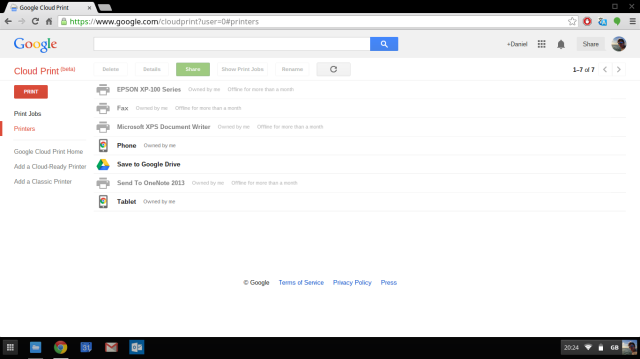
Papildus praktiskajām problēmām Google piedāvā salīdzinājumu ar savu pārdošanas punktu, ar ko viegli rēķināties senioriem un tehnoloģiski analfabētiem. Mākoņu drukas iestatīšana ir samērā taisna uz priekšu pieredzējušam lietotājam, taču tas ievērojami mulsina cilvēkus, kuri nav tehnoloģiski kvalificēti.
Chromebook datoriem jau ir vajadzīgs ticības lēciens nezināmajā, un šī ir viena no jomām, ko Google varēja padarīt vienkāršāku un tiešāku.
Apiet: Ar šo problēmu nav skaidrības. Īsi atverot dokumentu Google dokumentos, izmantojot Mac vai Windows mašīnu, vai nosūtot dokumentu pa e-pastu mašīnai, kurā darbojas Windows vai Apple programmatūru, no Chromebook datora nav iespējams izdrukāt, neizmantojot Google mākoņdruku kaut kur process. Tomēr, ja jūs mēģināt izmantot printeri birojā vai universitātē, tas jūsu IT nodaļai ir vienkāršs process, lai iespējotu mākoņdruku un koplietot printeri ar visiem tīkla lietotājiem Kā koplietot printeri ar jebkuru citu internetuWindows 7 mājas grupas funkcija atvieglo printeru kopīgošanu lokālajā tīklā, bet ko darīt, ja vēlaties koplietot printeri internetā? Tas parasti ir bijis ļoti sarežģīts, iesaistot drukas draiverus, ugunsmūra noteikumus ... Lasīt vairāk - tas lietotājiem ļaus drukāt ierīcē no jebkuras vietas pasaulē, ne tikai no darba vai mācību vietas.
2. Skype
Google vs. Apple, Apple vs. Samsung, Microsoft vs. Google. Aiz jūsu tālruņa, klēpjdatora vai planšetdatora ekrāna rāmuma atrodas nebeidzama konveijera lentu tiesas prāvu un pretprasību starp pasaules vadošajiem tehnoloģiju uzņēmumiem. Diemžēl, kā tas bieži notiek tiesas cīņās starp jebkuras nozares vadošajiem uzņēmumiem, zaudējumus zaudē tieši galalietotāji.
Windows 8 lietotāji jau būs pazīstami ar notiekošo Google vs. Microsoft karš, tas ir tieši atbildīgs par Google kalendāra integrācijas trūkumu ar vietējo Microsoft kalendāra lietotni. Microsoft ir atgriezušies karā, atsakoties no Skype lietotnes izstrādes Google Chrome interneta veikalam un vienlaikus Baumas par iespējamu atbrīvošanu ir virpuļojušas vairāk nekā gadu, joprojām nav noteikta vārda no citā pusē.
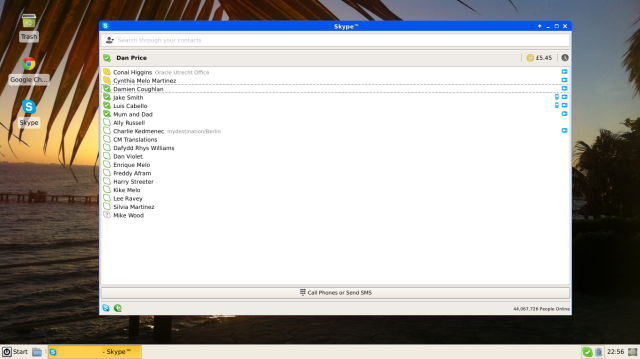
Ciniķi varētu apgalvot, ka Google ir diezgan laimīgs bez vietējās Skype lietotnes, jo tā piespiež cilvēkus migrēt uz Google Hangouts. Diemžēl Google Hangouts ieviešana ir bijusi lēna, un Skype ar 300 miljoniem lietotāju visā pasaulē joprojām ir VOIP un tūlītējās ziņojumapmaiņas pakalpojums.
Lieljaudas lietotāji var divkārši palaist Linux un instalēt Skype darbvirsmas lietojumprogrammu, taču daudziem lietotājiem vietējās Skype lietotnes neesamība var būt darītājs.
Apiet: Papildus Linux un Google Hangouts izmantošanai varat arī apsvērt iespēju izmēģināt jaunākas lietotnes, piemēram Parādīties.in uz izveidojiet ad-hoc video tērzēšanas istabu Pārvietojieties pa pakalpojumu Google Plus Hangouts. Parādās.in šeit un tas ir tiešām labiCilvēki visu vecumu ir raudzījuši pēc pienācīgas videokonferenču lietotnes. Mēs domājām, ka tas ir Google Plus. Mēs maldījāmies. Iepazīstieties ar parādīšanos.in. Lasīt vairāk un Plus.im, kas nodrošina teksta tērzēšanu, bet ne videozvanus.
3. Google Play mūzika
Google Play mūzika ir pakalpojums, kas savieno jūsu lokāli saglabāto mūzikas kolekciju ar Spotify līdzīgu tiešsaistes straumēšanas pakalpojumu. Izmantojot Google mūzikas pārvaldnieku, lietotāji var bez maksas augšupielādēt 20 000 dziesmu un pēc tam klausīties tās no jebkuras ierīces.
Nozveja? Google mūzikas pārvaldnieks nav pieejams Chromebook datoriem. Tas nozīmē, ka, lai izmantotu Google galveno mūzikas pakalpojumu, lai klausītos savu kolekciju, izmantojot Chromebook datoru, jums ir jābūt Windows vai Apple mašīnai. Līdzīgi, ja dziesmu lejupielādējat tieši savā Chromebook datorā, pirms ievietojat to mākonī, tas jāpārnes citā datorā.
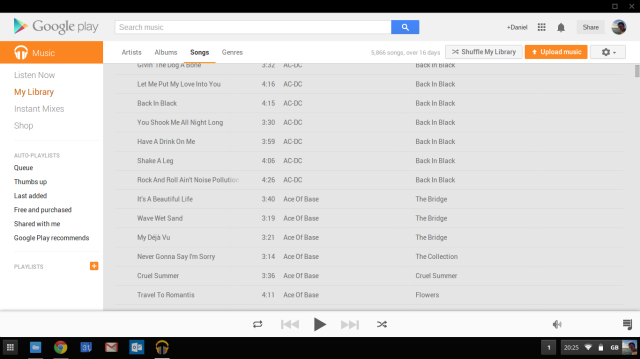
Šī problēma ne tikai satrauc lietotājus, bet dīvainā veidā ir krasā pretstatā Google neizteiktajam filozofija, piesaistot pēc iespējas vairāk lietotāju savā ekosistēmā, nemanāmi integrējot savus produkti.
Pašlaik lietotājiem nav ideāla procesa, un, kaut arī baumas par iespējamo vilkšanas un nomešanas risinājumu ir cirkulējušas jau ilgu laiku, šodien mēs neesam tuvāk risinājumam.
Apiet: Izmantojiet Google disku vai Dropbox, lai pārsūtītu failus uz datoru, kurā var palaist Google mūzikas pārvaldnieku, un tā vietā no tā sinhronizēt ar Google Music.
Domas par nākotni
Tas nekādā ziņā nav izsmeļošs saraksts, un nākotnē mēs vēlreiz pārskatīsim tēmu, lai apspriestu vēl dažus jautājumus, piemēram, “Google tagad” integrāciju un vietējo multivides atskaņotāju.
Tomēr neviens produkts nekad nav ideāls. Kā jau sākumā teicām, mēs mīlam Chromebook datorus, un jums noteikti nevajadzētu ļaut šīm vilšanās atturēt jūs no tāda pirkšanas. Tikai pārliecinieties, ka izrakstījāties viss, kas jums jāzina Chromebook datoros Viss, kas jums jāzina par pārslēgšanos uz Chromebook datoruChromebook datoros darbojas saīsināta operētājsistēma, kas ir optimizēta, lai piekļūtu tīmeklim, izmantojot tikai pārlūku Chrome un Chrome lietotnes. Vai varat pārslēgties uz Chromebook datoru? Lasīt vairāk pirms dodies uz veikaliem.
Kādas ir jūsu lielākās grūtības ar Chromebook datoru? Paziņojiet mums par to komentāros zemāk.
Attēlu kredīti: Kevins Jarrets Via Flikrs
Dan ir Lielbritānijas emigrants, kurš dzīvo Meksikā. Viņš ir MUO māsas vietnes Blocks Decoded galvenais redaktors. Dažādos laikos viņš ir bijis MUO sociālais redaktors, radošais redaktors un finanšu redaktors. Jūs varat atrast, ka viņš katru gadu klīst pēc izstāžu zāles CES Lasvegasā (PR cilvēki, uzrunāt!), Un viņš veic daudz aizkulišu vietņu.

